- Auteur Lauren Nevill [email protected].
- Public 2023-12-16 18:51.
- Dernière modifié 2025-01-23 15:19.
Si vous avez la "chance" d'installer Mozilla Firefox avec une interface en anglais, il n'est pas du tout nécessaire de rechercher une version russe sur Internet, puis de réinstaller le programme. Vous pouvez vous en tirer avec l'installation d'une fissure.
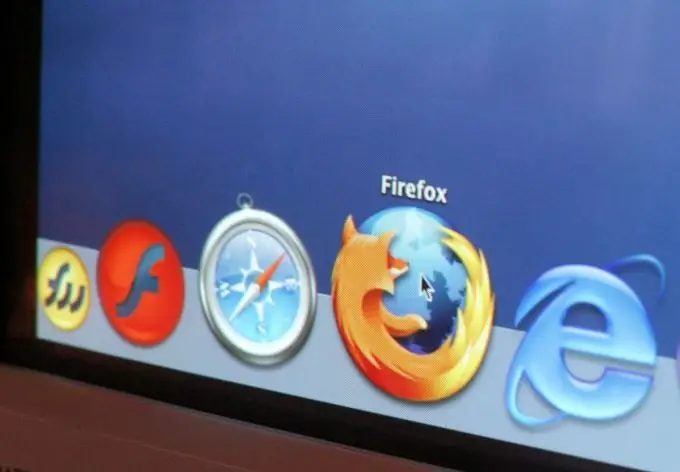
Instructions
Étape 1
Tout d'abord, téléchargez le crack. Suivez le lien à la fin de l'article. Dans le menu sur le côté gauche de la page, cliquez sur l'élément "Versions russes". Dans la liste qui apparaît, sélectionnez la version de Mozilla Firefox que vous avez actuellement installée. Vous pouvez le découvrir en cliquant sur l'élément de menu Aide -> À propos de Mozilla Firefox (déjà dans le navigateur lui-même) - le numéro de version est écrit à côté du nom du programme.
Étape 2
Après avoir trouvé la ligne avec la version requise, cliquez sur le bouton "Russification", situé à droite de la ligne, dans la colonne "Russification (instructions d'installation)". Dans le navigateur, sur le côté gauche de la barre d'adresse, un avertissement apparaîtra - cliquez sur le bouton Autoriser qu'il contient. Le téléchargement prendra quelques secondes, puis une fenêtre apparaîtra dans laquelle vous serez averti qu'il est nécessaire d'installer des modules complémentaires uniquement de ces auteurs en qui vous avez confiance. Cliquez sur Installer dedans et redémarrez le programme.
Étape 3
Tapez about: config dans la barre d'adresse et appuyez sur la touche Entrée de votre clavier. Peut-être qu'une autre fenêtre d'avertissement apparaîtra - cliquez sur le bouton Je ferai attention, promis. Une liste des paramètres du programme s'ouvrira. Vous devez trouver le paramètre general.useragent.locale. Afin de ne pas le rechercher manuellement, utilisez la barre de recherche, qui se trouve au-dessus de la liste des paramètres. Entrez-y, par exemple, général, et tous les paramètres avec ce mot dans le nom apparaîtront dans les résultats de la recherche.
Étape 4
Après avoir trouvé le paramètre general.useragent.locale, double-cliquez dessus avec le bouton gauche de la souris ou une fois avec le bouton droit et sélectionnez "Modifier" dans le menu qui apparaît. Dans le champ de saisie qui apparaît, remplacez en-US par ru. Redémarrez le navigateur Mozilla Firefox et profitez de l'interface en russe.






